Membuat dan menyesuaikan kit Drum Machine Designer di Logic Pro untuk Mac
Pilih dari 200 lebih bagian kit di perpustakaan bunyi Logic Pro untuk membuat kit Drum Machine Designer khusus. Atau, gunakan sampel Anda sendiri.
Buat track Drum Machine Designer, kemudian tambahkan bunyi untuk membuat kit. Edit dan proses bunyi di kit Anda dalam Drum Machine Designer, tambahkan plug-in, dan campur setiap bagian kit satu per satu pada strip salurannya sendiri di dalam mixer. Simpan kit khusus agar Anda dapat menggunakannya dalam proyek lain.
Membuat track dengan Drum Machine Designer
Anda dapat membuat track yang menggunakan Drum Machine Designer, lalu mengganti bagian kit individu dengan sampel drum lain yang Anda inginkan, atau menghapus seluruh kit dan mulai dari awal dengan menambahkan sampel.
Di Logic Pro, pilih Track > Track Inst. Perangkat Lunak Baru.
Di Library (Perpustakaan), klik Electronic Drum Kit (Kit Drum Elektronik), lalu pilih kit.
Klik DMD di slot Instrumen strip saluran untuk membuka jendela Drum Machine Designer.
Di Drum Machine Designer, setiap bunyi dalam kit secara otomatis ditetapkan ke pad di grid drum, dan juga memiliki strip salurannya sendiri di mixer, tempat Anda dapat memproses setiap bagian kit satu per satu.
Anda juga dapat mengakses Drum Machine Designer saat membuat track Drummer yang menggunakan Drum Machine Designer sebagai instrumen perangkat lunaknya, seperti salah satu drummer Elektronik.
Tarik dan lepas untuk membuat track Drum Machine Designer
Anda juga dapat menarik sampel ke bagian bawah header track, di bawah track terakhir, ke Drum Machine Designer di menu pop-up untuk membuat kit khusus dengan cepat. Tarik file dari salah satu lokasi berikut:
Finder
Segala browser Logic Pro
Segala bidang audio atau MIDI
Sub-pilihan marquee di dalam bidang audio
Menambahkan bunyi ke Drum Machine Designer
Anda dapat menambahkan bunyi ke kit Drum Machine Designer hanya dengan menarik sampel ke header track untuk track tersebut. Sampel ditambahkan ke pad kosong di kit. Anda juga dapat membuka Drum Machine Designer dan menambahkan sampel di instrumen itu sendiri:
Di Logic Pro, klik DMD di slot Instrument (Instrumen) pada strip saluran untuk membuka jendela Drum Machine Designer.
Jika Anda ingin memulai dengan kit kosong, klik , lalu pilih Bersihkan Semua Pad.
Anda dapat menambahkan bunyi ke pad dengan beberapa cara:
Tarik file audio seperti file WAV, AIFF, atau MP3 dari Finder atau salah satu browser di Logic Pro, atau suatu bidang dari area Track ke pad. Bunyi diatur untuk pemutaran satu kali, yang dapat Anda ubah di Drum Machine Designer.
Tarik beberapa file atau bidang audio sekaligus. Setiap file audio ditetapkan secara otomatis ke pad-nya sendiri.
Untuk menambahkan bunyi dari Perpustakaan Logic Pro, klik pad, klik tombol Library (Perpustakaan) di bar alat, lalu pilih kategori dan bunyi.
Untuk mendengarkan suara, klik di pad. Anda juga dapat memainkan kunci yang sesuai dengan pengetikan musik atau papan ketik USB atau MIDI yang terhubung.
Saat Anda menambahkan bunyi ke pad kosong, subtrack dibuat untuk pad dengan strip salurannya sendiri yang sesuai, yang dapat Anda proses satu per satu di mixer. Untuk mengganti nama pad, klik dua kali nama pad, lalu masukkan nama baru. Tindakan ini juga mengubah nama pad di strip saluran yang sesuai.
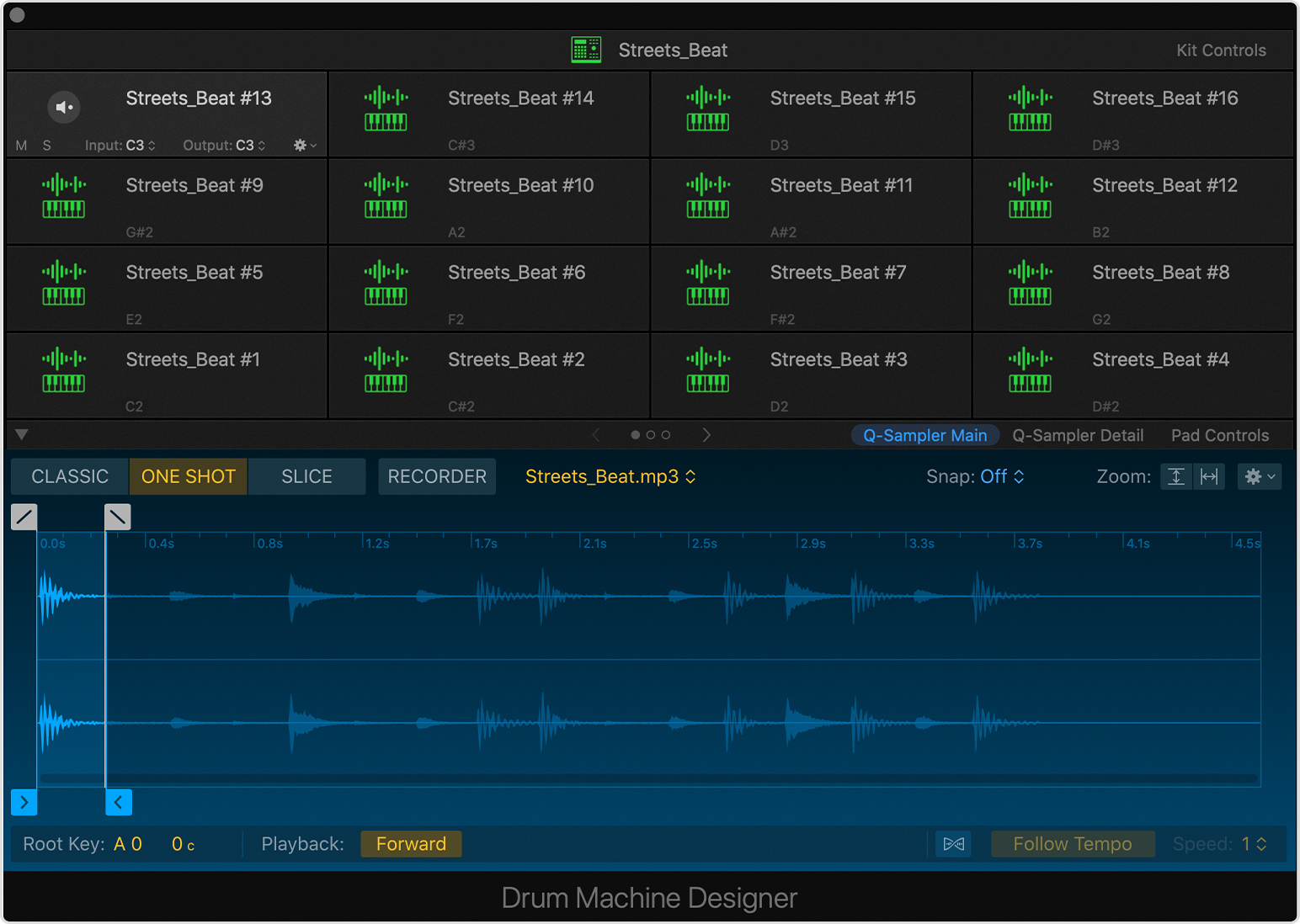
Mengganti bunyi yang ditetapkan ke pad
Untuk mengganti bunyi yang ditetapkan ke pad, cukup tarik file ke pad. Bunyi diatur untuk pemutaran satu kali, dan Pad Controls (Kontrol Pad) untuk pad juga diperbarui untuk menampilkan pengaturan yang baru.
Untuk mengganti dengan bunyi dari Library (Perpustakaan), klik pad, lalu pilih bunyi baru dari browser Library (Perpustakaan). Saat Anda mengganti bunyi dengan bunyi Library (Perpustakaan) baru, Anda juga mengubah seluruh strip saluran Software Instrument (Instrumen Perangkat Lunak), termasuk semua plug-in efek.
Anda juga dapat mengubah instrumen perangkat lunak yang merupakan sumber bunyi untuk pad. Misalnya, Anda dapat menggunakan Drum Synth atau instrumen perangkat lunak pihak ketiga sebagai sumber untuk pad:
Di Drum Machine Designer, klik pad yang bunyinya ingin Anda ganti.
Jika perlu, klik tombol Inspector (Pemeriksa) di bar alat. Strip saluran untuk pad yang dipilih muncul di sebelah kanan strip saluran utama Drum Machine Designer di Inspector (Pemeriksa).
Klik slot Instrument (Instrumen) di strip saluran untuk pad yang dipilih, lalu pilih instrumen dan bunyi baru.
Menetapkan not MIDI ke pad
Setiap pad memiliki not input dan output MIDI yang secara otomatis ditetapkan ke pad tersebut, yang dapat Anda lihat saat penunjuk berada di atas pad. Namun, Anda dapat mengatur not MIDI setiap pad secara terpisah. Misalnya, Anda dapat menetapkan beberapa pad ke not input yang sama untuk membuat bunyi berlapis yang terdiri dari beberapa strip saluran dengan instrumen yang berbeda.
Di proyek Logic Pro, buka Drum Machine Designer.
Di pad yang ingin Anda tetapkan, klik menu pop-up Input untuk menentukan not MIDI yang akan memicu pad itu.
Untuk mempermudah pemrosesan dengan instrumen pihak ketiga, Drum Machine Designer juga menyediakan menu output not MIDI pada setiap pad. Pad mentransmisikan not ini ke instrumen yang dipicunya, sehingga Anda dapat mengontrol not yang dikirim ke instrumen. Misalnya, jika Anda menggunakan synth untuk bunyi kick drum, Anda dapat mengirim not bernada rendah untuk memainkan bunyi pada nada yang Anda inginkan. Klik menu pop-up output pada pad untuk menentukan not MIDI yang akan ditransmisikan pad. Not output pad menentukan nada bunyi pad yang akan dimainkan.
Anda juga dapat menggunakan pembelajaran MIDI untuk menetapkan not MIDI. Klik menu pop-up Input atau Output di pad, klik Learn Note (Pelajari Not), lalu tekan tombol pada papan ketik untuk menetapkan not MIDI tersebut.
Sampel ulang bunyi di Drum Machine Designer
Dengan sampel ulang, Anda dapat memadatkan bunyi berlapis yang terdiri dari beberapa pad dengan not input yang sama menjadi satu pad. Anda dapat membuat sampel ulang untuk sampel yang ditetapkan ke satu pad atau semua pad dengan not input MIDI yang sama dengan pad saat ini. Klik menu pop-up tindakan, lalu pilih Resample Pad (Sampel Ulang Pad). Bunyi yang disampel ulang akan ditempatkan ke pad kosong pertama dari kit saat ini.
Menyesuaikan bunyi di Drum Machine Designer
Saat Anda menambahkan file audio Anda sendiri atau memilih bunyi dari Library (Perpustakaan) di Drum Machine Designer, Anda dapat menyesuaikan bunyi tanpa harus keluar dari Drum Machine Designer.
Di Drum Machine Designer, klik pad dengan bunyi yang ingin Anda edit.
Jika sumber bunyi untuk pad yang dipilih berasal dari Quick Sampler (Sampler Cepat), Anda dapat mengedit sampel di dalam Drum Machine Designer:
Klik Q-Sampler Main (Sampler Cepat Utama) untuk melihat bunyi dalam tampilan bentuk gelombang Sampler Cepat, mengubah mode pemutaran sampel, atau bahkan merekam sampel baru.
Klik Q-Sampler Detail (Detail Sampler Cepat) untuk mengubah bunyi sampel dengan fitur dua LFO (osilator frekuensi rendah), Amplop nada, Amplop filter, dan Amplop amplitudo di Quick Sampler (Sampler Cepat).
Jika sumber bunyi untuk pad yang dipilih adalah Drum Synth, klik Drum Synth untuk mengubah bunyi, mengubah nada bunyi, dan lainnya.
Klik Pad Controls (Kontrol Pad) untuk mengakses Smart Control (Kontrol Cerdas) untuk pad.
Untuk menyesuaikan tingkat pengiriman nada dan efek untuk seluruh kit, klik Kit Controls (Kontrol Kit).
Menyesuaikan pad individu pada strip saluran
Track Drum Machine Designer adalah Track Stack (Tumpukan Track). Setiap pad memiliki subtrack dan strip salurannya sendiri yang menyimpan plug-in instrumen dan efek untuk pad ini. Klik segitiga penampil di sebelah track utama Drum Machine Designer di header track jendela utama, atau di atas nama track di Mixer. Saluran diperluas untuk menampilkan setiap pad Drum Machine Designer pada strip salurannya sendiri, yang kemudian dapat Anda sesuaikan setiap pad secara terpisah pada strip salurannya sendiri.
Saat memilih strip saluran subtrack, Anda dapat memainkan setiap bunyi secara kromatis di papan ketik.
Menyimpan kit khusus
Anda dapat menyimpan kit khusus sebagai patch, yang kemudian dapat Anda akses dalam proyek lain di Mac Anda.
Pilih pad nama kit di bagian atas jendela Drum Machine Designer, tempat nama track ditampilkan.
Jika perlu, klik tombol Library (Perpustakaan).
Klik Save (Simpan) di bagian bawah Library (Perpustakaan), masukkan nama dan pilih lokasi untuk patch, lalu klik Save (Simpan).
Jika ingin kit khusus ditampilkan di folder User Patches (Patch Pengguna) di Library (Perpustakaan), pastikan Anda menyimpan patch di lokasi ini: ~/Music/Audio Music Apps/Patches/Instrument.
Memainkan bunyi Drum Machine Designer secara kromatis
Saat Anda memilih track master Drum Machine Designer di jendela utama atau mixer, track tersebut secara otomatis mendistribusikan not yang masuk ke subtrack, sesuai dengan pengaturan not input dan output MIDI dari setiap pad.
Namun, jika Anda memilih subtrack, semua not MIDI yang masuk diteruskan langsung ke strip saluran subtrack dengan plug-in instrumennya, yang berarti Anda dapat memainkan bunyi secara kromatis dan polifonik. Metode ini cocok untuk memainkan kick drum bernada atau melodi hi-hat. Pastikan pelacakan kunci pada plug-in instrumen untuk subtrack tertentu telah dinyalakan dan diatur ke operasi polifonik.
Pelajari Lebih Lanjut
Informasi mengenai produk yang tidak diproduksi Apple, atau situs web independen yang tidak dikendalikan atau diuji Apple, diberikan tanpa rekomendasi atau persetujuan. Apple tidak bertanggung jawab atas pemilihan, kinerja, atau penggunaan situs web atau produk pihak ketiga. Apple tidak memberikan pernyataan terkait keakuratan atau keandalan situs web pihak ketiga. Hubungi vendor untuk informasi tambahan.
